Вопрос
Проблема: как удалить GridinSoft Anti-Malware?
Я скачал это программное обеспечение год назад и теперь хочу заменить его другим аналогичным приложением. Однако, похоже, удалить его невозможно. Как я могу удалить GridinSoft Anti-Malware с моего ПК?
Решенный ответ
GridinSoft Anti-Malware - это программное обеспечение, разработанное для обнаружения и устранения различных компьютерных инфекций с высоким риском.
[1]. Создатель компании GridinSoft имеет более 12 лет успешного опыта в производстве продуктов безопасности.[2].Один из их самых известных продуктов, GridinSoft Anti-Malware, позволяет пользователям компьютеров удалять нежелательные и вредоносные программы из своих систем. Кроме того, им легко пользоваться, так как приложение имеет аккуратный внешний вид и не требует каких-либо сложных операций для избавления от заражения ПК.[3].
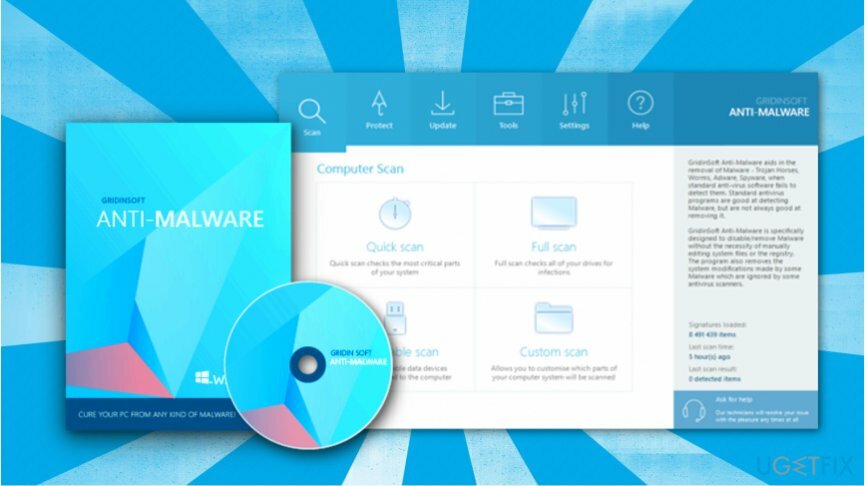
Таким образом, многие пользователи компьютеров очень довольны GridinSoft Anti-Malware. Однако те, кто выбирает какие-то изменения, вынуждены сталкиваться с проблемой процедуры удаления. Разработчики разработали антивирусную программу для защиты от вредоносных программ, которые пытаются заблокировать ее активность.
Точно так же не только вирусы не могут остановить мощное программное обеспечение безопасности, но и множество людей, которые хотят удалить его со своих компьютеров. Чтобы помочь вам удалить GridinSoft Anti-Malware, мы подготовили пошаговые инструкции.
Руководство по удалению вручную GridinSoft Anti-Malware
Чтобы удалить эти файлы, вам необходимо приобрести лицензионную версию Reimage Reimage удалить программное обеспечение.
Шаг 1. Закройте окно программы безопасности.
Чтобы удалить эти файлы, вам необходимо приобрести лицензионную версию Reimage Reimage удалить программное обеспечение.
Поскольку программа защиты от вредоносных программ может добавить запись в реестр Windows для автоматического запуска программы после перезагрузки, убедитесь, что вы ее закрыли:
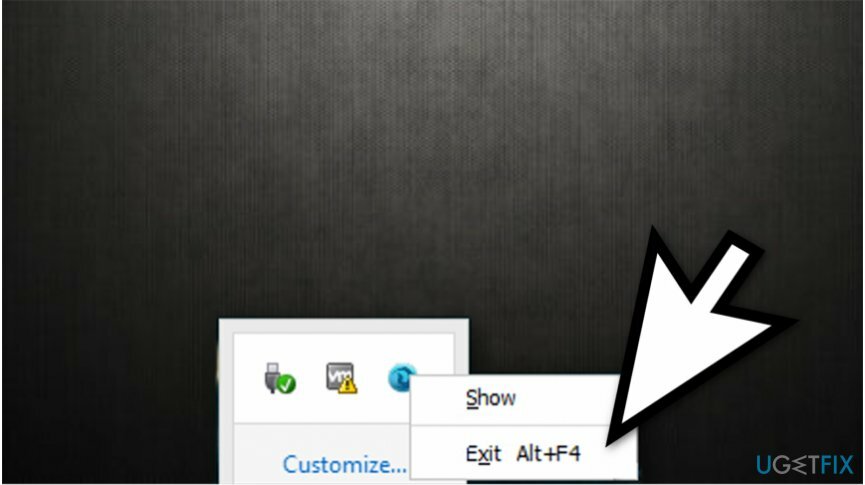
Щелкните правой кнопкой мыши значок программного обеспечения в системный трей и нажмите выход.
Шаг 2. Удалите GridinSoft Anti-Malware из списка «Программы и компоненты».
Чтобы удалить эти файлы, вам необходимо приобрести лицензионную версию Reimage Reimage удалить программное обеспечение.
В Стартовое меню метод:
- В левом углу внизу экрана нажмите Начинать и выберите Настройки вариант;
- Перейти от системы к Приложения и функции функция;
- Найдите GridinSoft Anti-Malware и нажмите Удалить.
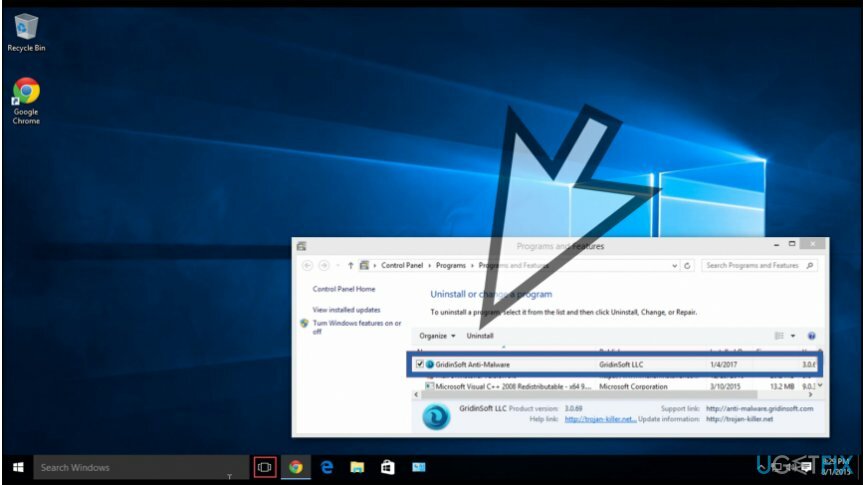
В Стартовый экран метод:
- Щелкните правой кнопкой мыши Начинать кнопка, которая находится в левом углу внизу экрана вашего ПК;
- Выбирать Программы и особенности и щелкните GridinSoft Anti-Malware, чтобы запустить интегрированную программу удаления.
Шаг 3. Последние штрихи процесса удаления
Чтобы удалить эти файлы, вам необходимо приобрести лицензионную версию Reimage Reimage удалить программное обеспечение.
После активации программы удаления щелкните Продолжить удаление кнопку в левом углу окна. После этого программа удаления удалит GridinSoft Anti-Malware из вашей системы.

Бонус: используйте редактор реестра Windows, чтобы удалить GridinSoft Anti-Malware

Чтобы удалить эти файлы, вам необходимо приобрести лицензионную версию Reimage Reimage удалить программное обеспечение.
В Стартовое меню метод:
- Щелкните значок Начинать кнопку и введите regedit;
- Однажды Редактор реестра открывается, найдите GridinSoft Anti-Malware и нажмите Удалить.
В Бар Charms метод:
- Перейдите к левому углу внизу экрана с помощью мыши и выберите Поиск на панели брелоков;
- Введите regedit в поле поиска для запуска Редактор реестра;
- Найдите GridinSoft Anti-Malware и Удалить программа.
Обратите внимание, что после удаления вам необходимо перезагрузить компьютер, чтобы заметить, что программное обеспечение безопасности было удалено. Просто нажмите Начинать и выбрать Начать сначала функция.
Избавьтесь от программ одним щелчком мыши
Вы можете удалить эту программу с помощью пошагового руководства, предоставленного вам экспертами ugetfix.com. Чтобы сэкономить ваше время, мы также выбрали инструменты, которые помогут вам выполнить эту задачу автоматически. Если вы торопитесь или чувствуете, что у вас недостаточно опыта, чтобы удалить программу самостоятельно, смело используйте следующие решения:
Предложение
сделай это сейчас!
Скачатьпрограммное обеспечение для удаленияСчастье
Гарантия
сделай это сейчас!
Скачатьпрограммное обеспечение для удаленияСчастье
Гарантия
Если вам не удалось удалить программу с помощью Reimage, сообщите о своих проблемах в нашу службу поддержки. Убедитесь, что вы предоставили как можно больше подробностей. Сообщите нам все подробности, которые, по вашему мнению, нам следует знать о вашей проблеме.
Этот запатентованный процесс восстановления использует базу данных из 25 миллионов компонентов, которые могут заменить любой поврежденный или отсутствующий файл на компьютере пользователя.
Для восстановления поврежденной системы необходимо приобрести лицензионную версию Reimage инструмент для удаления вредоносных программ.

Запретить веб-сайтам, интернет-провайдерам и другим сторонам отслеживать вас
Чтобы оставаться полностью анонимным и не допустить, чтобы интернет-провайдер и правительство от шпионажа на вас, вы должны использовать Частный доступ в Интернет VPN. Это позволит вам подключаться к Интернету, оставаясь полностью анонимным, за счет шифрования всей информации, предотвращения трекеров, рекламы, а также вредоносного контента. Самое главное, вы остановите незаконную слежку, которую за вашей спиной проводят АНБ и другие правительственные учреждения.
Быстро восстанавливайте потерянные файлы
Непредвиденные обстоятельства могут произойти в любой момент при использовании компьютера: он может выключиться из-за отключения электроэнергии, Может возникнуть синий экран смерти (BSoD) или случайные обновления Windows могут произойти на машине, когда вы ушли на несколько минут. минут. В результате ваши школьные задания, важные документы и другие данные могут быть потеряны. К восстанавливаться потерянные файлы, вы можете использовать Восстановление данных Pro - он ищет копии файлов, которые все еще доступны на вашем жестком диске, и быстро их извлекает.